【macos10.14下载】Macos10.14正式版下载 官方系统
Macos10.14正式版软件介绍
MacOS10.14正式版系统是一款收众多用户喜爱虚拟机MacOS系统的最新版本,该版本拥有全新的设计,界面简洁清爽,功能强大,新增的深色模式让你做起事来更专注,还有更多新功能等待您的体验。

Macos10.14正式版软件特色
受众多 Mac 专业用户的启发,macOS Mojave 带来了各项精心设计的新功能,以让每个人都能轻松使用。深色模式让你做起事来更专注;叠放功能可以帮你保持桌面整齐有序。macOS Mojave 还新加入了三款内置 app,重新设计的 Mac App Store 中,更有众多精彩 app 任你探索。
深色模式
深色模式为 Mac 带来一种全然不同的外观,控制功能会相应隐入深色背景中,而工作内容由此更加凸显。
全新的 app 设计,在暗光环境下看眼睛更适应。
桌面
动态桌面可带来随时间推移而变化的桌面背景。
叠放功能可以自动按照类别、日期或标记整理文件。
新的屏幕快照功能更加丰富,可以进行各种屏幕截图,录制屏幕内容。
访达
画廊显示功能可让你通过大预览图轻松找到文件。
预览面板能够显示各类文件的所有元数据。
访达上的快速操作功能,可让你直接进行旋转图像、创建 PDF 等。
快速查看功能可让你在 PDF 上做标注、签字,裁剪图片,剪辑音频和视频文件。
连续互通相机
用 iPhone 就近拍摄的物体或扫描的文档,可以自动出现在你的 Mac 上。
Mac App Store
可在新设计的探索、创造、工作和娱乐标签下,浏览我们为你精心挑选的 app。
通过报道、精选组合及视频的介绍,发掘能为你所用的出色 app。
Safari 浏览器
智能防跟踪功能现在进一步提升,可阻止分享按钮、点赞按钮、评论控件或内嵌元素未经你的许可对你进行跟踪。
Safari 浏览器现在只分享简化的系统信息,让你在上网时更好地保持匿名状态,阻止网站追踪到你的 Mac。
股市
可自定义关注列表并查看交互图表,它们能在你的 Mac 和 iOS 设备上保持同步。
语音备忘录
可录制音频,并能在使用其他 app 时播放,也能用于制作播客、歌曲或视频。
通过 iCloud,可在 Mac 上访问你 iPhone 上的音频片段。
家庭 App
可在 Mac 桌面上,管理和控制家中所有兼容 HomeKit 的配件。
可实时收到来自家中设备的通知。
Macos10.14安装教程
一、先打开下载的Unlocker工具,
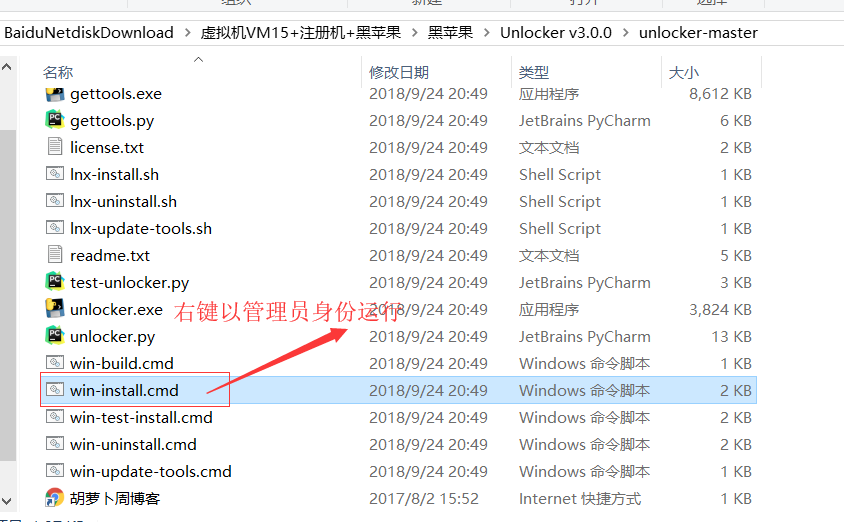
等待命令运行结束!
二、新建虚拟机进入新建虚拟机向导,可以参考我的选项点击下一步
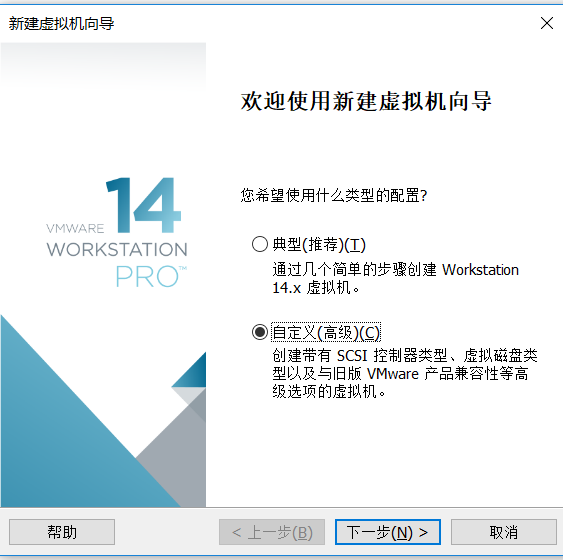
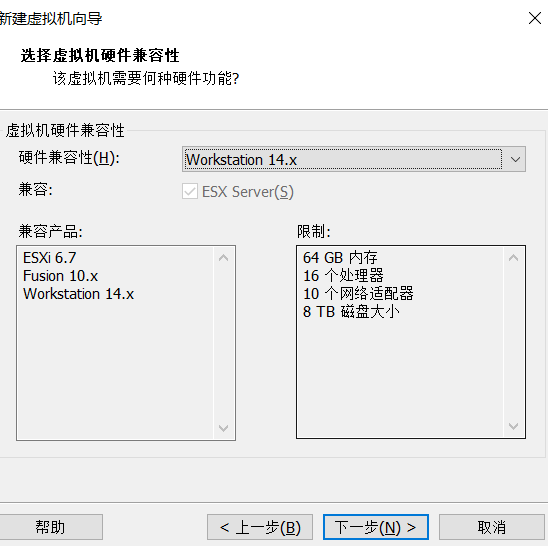
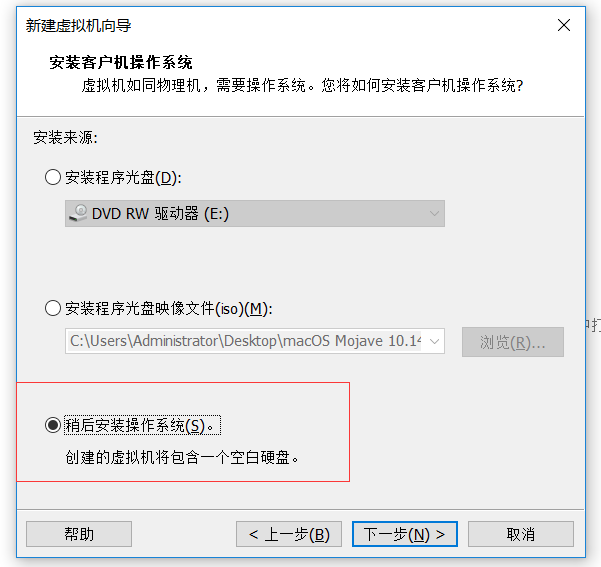
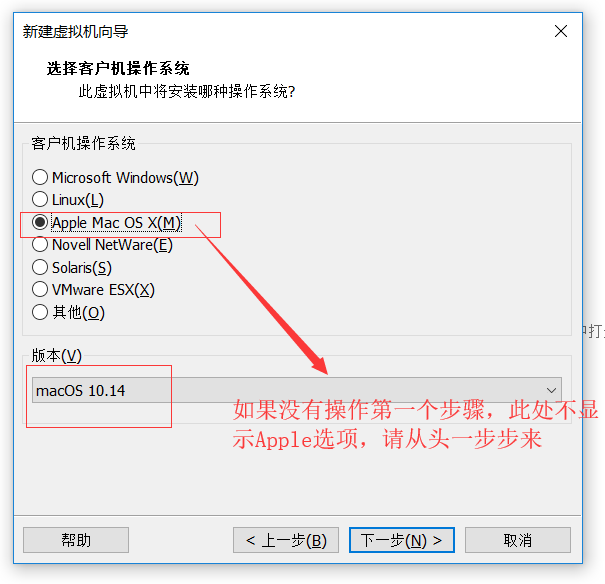
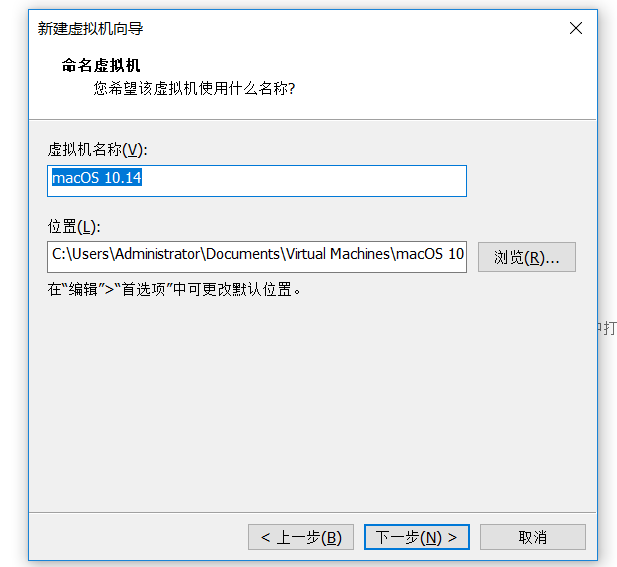
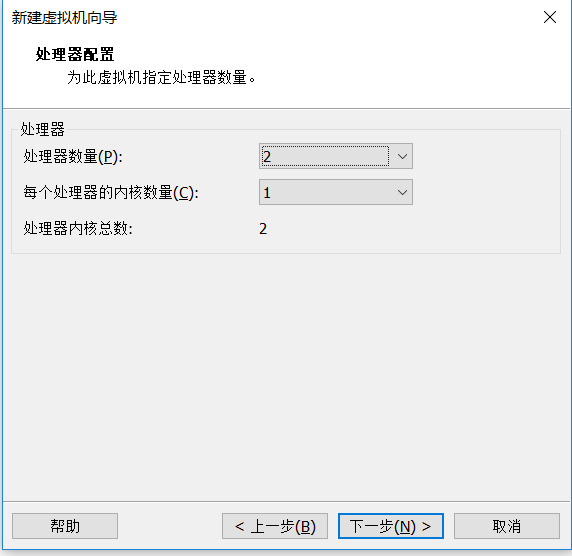
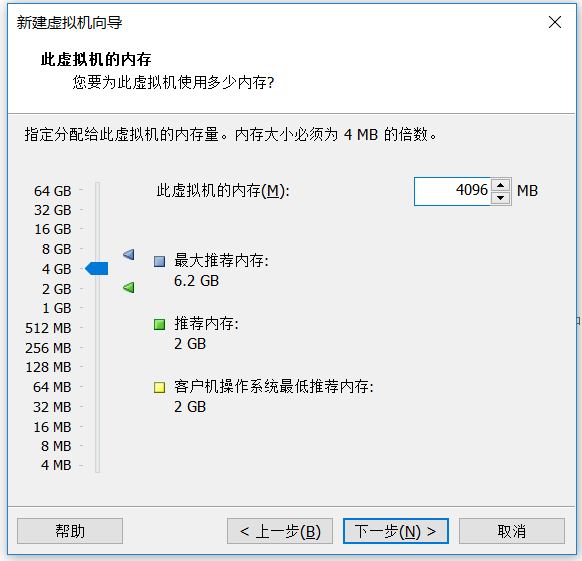
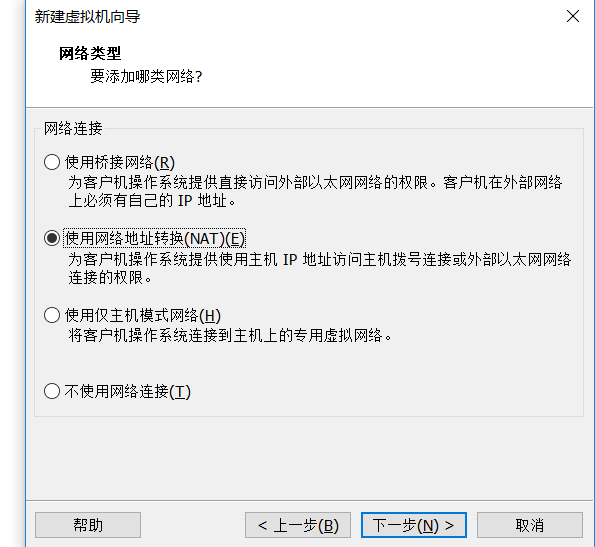
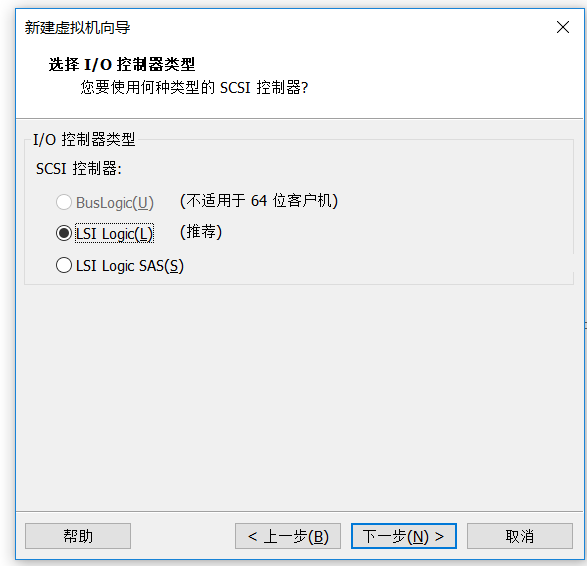
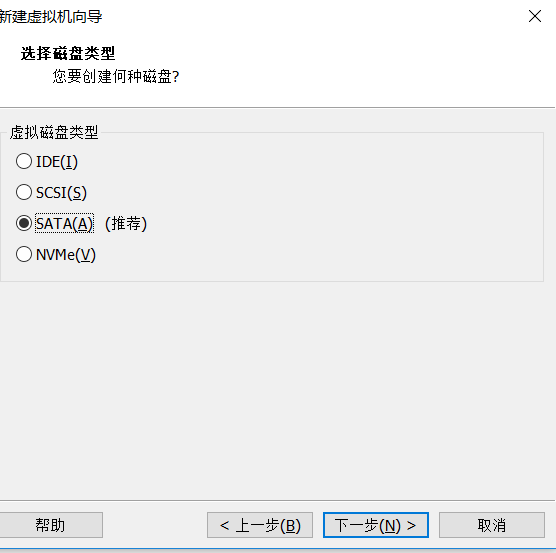
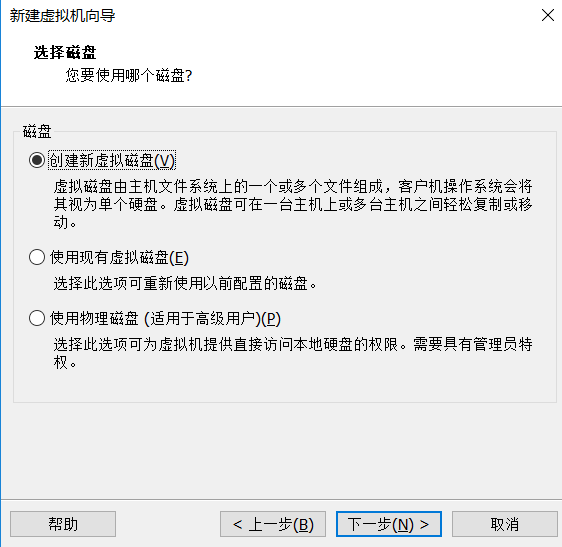
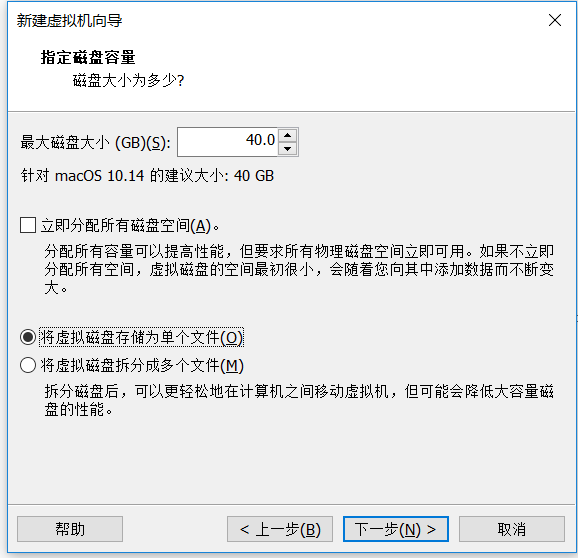
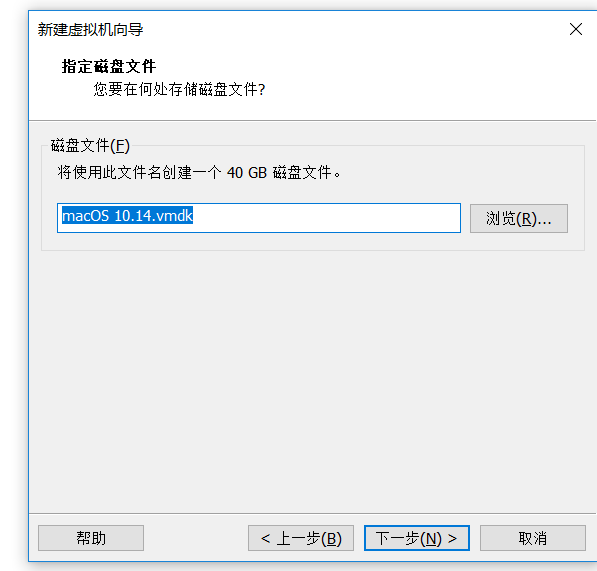
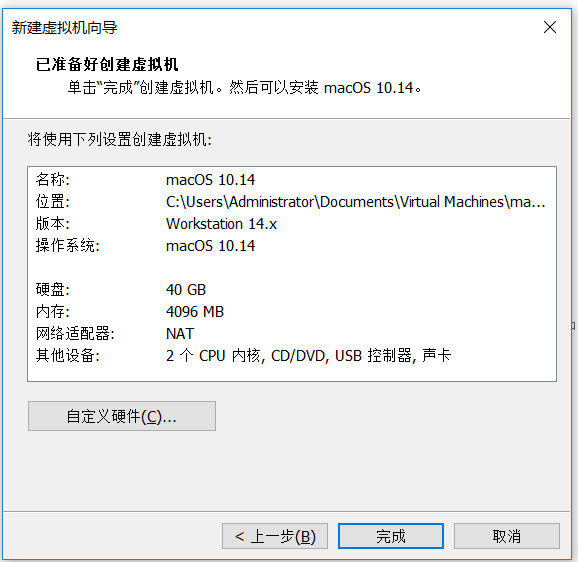
三、 点击完成之后 ,选择编辑虚拟机设置
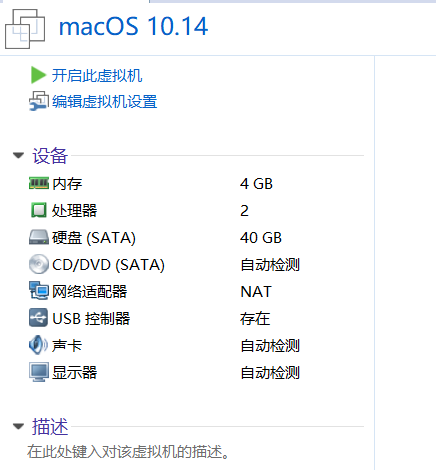
四、选择安装程序光盘映像文件,找到下载的cdr文件,点击下一步
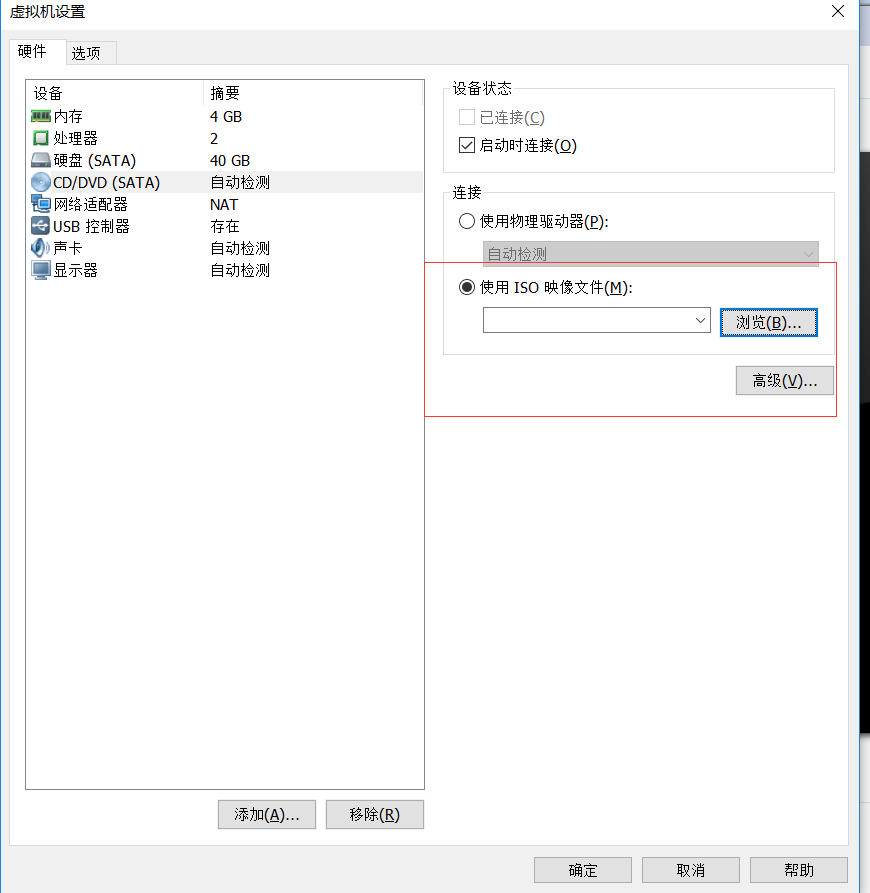
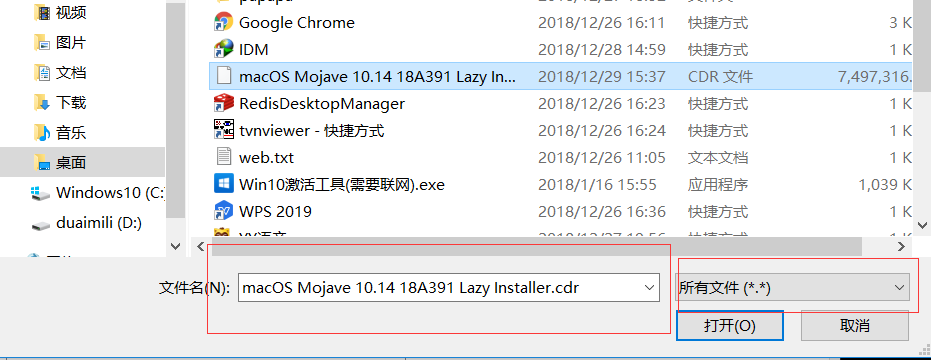
五 、 这时打开虚拟机如果发现无法正常启动出现以下错误:
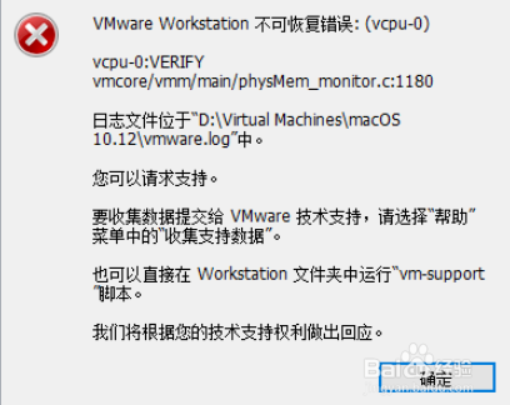
六 、 我们需要修改虚拟机的配置文件,此配置文件位于虚拟机的安装目录下,找到***.vmx结尾的文件后,用记事本打开,在smc.present = “TRUE”后面添加smc.version = 0,保存 后退出,再重新启动虚拟机。未出现错误的话进入下一步开始正式安装!
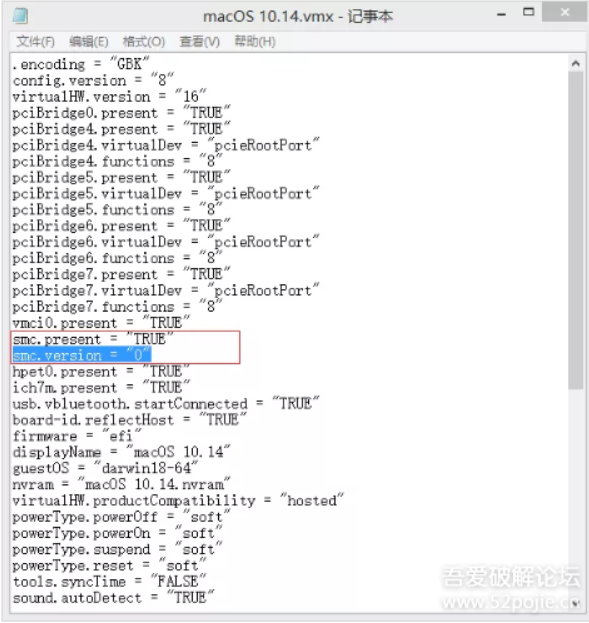
七、 进入macOS安装步骤,当进入以下磁盘选择页面时提示没有足够空间
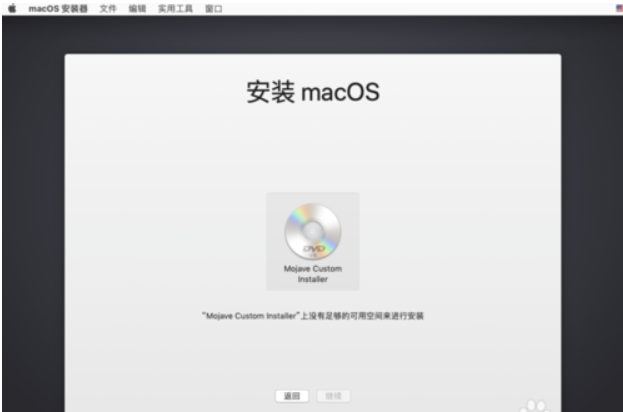
八、 点击实用工具选项
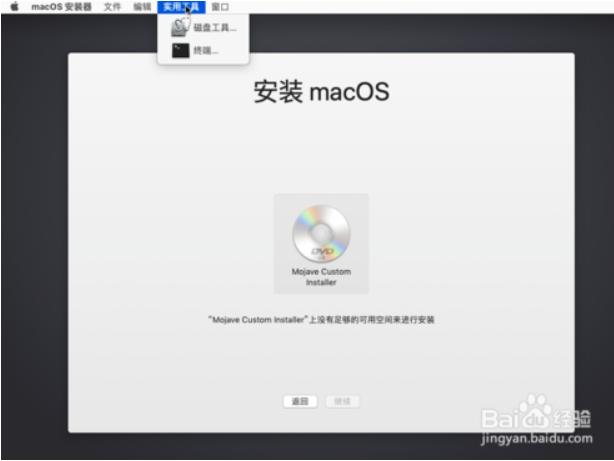
九 、 点击磁盘工具进入以下页面
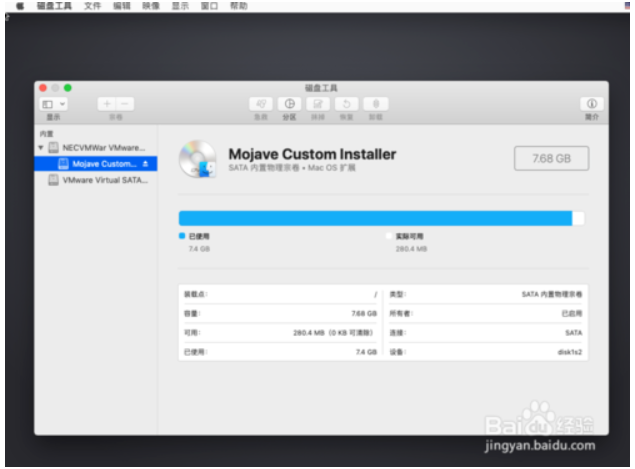
十 、 然后选择VMware Virtual SATA,点击抹除,出现弹窗,可修改为你想填写的名称,点击抹掉
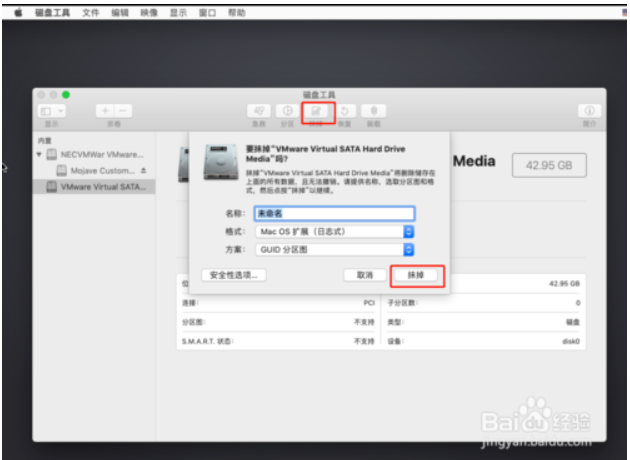
等待抹除完成后点击完成按钮,之后关闭磁盘工具回到以下页面,
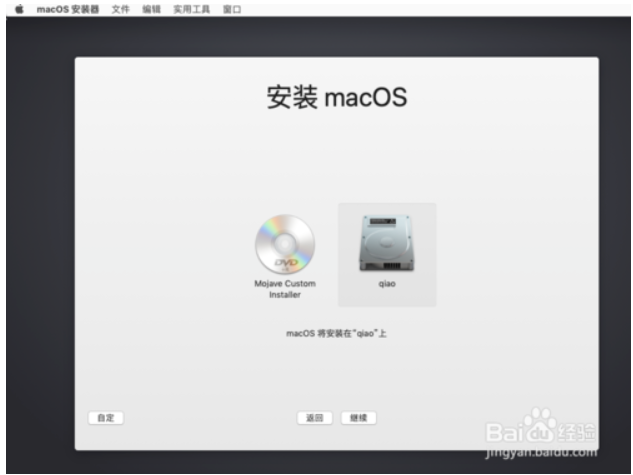
选择刚才抹除的磁盘点击继续,之后等待安装结束后按照指示选择就可成功安装完成进入MAC系统主页面
十 一 、 进入系统,首先推出安装磁盘,然后在vmware上方“虚拟机”选择安装vmware tools,安装完vmware tools重启系统即可实现全屏和文件共享功能(如果提示系统扩展被阻挡,请在偏好设置—安全与隐私中选择允许再次安装)
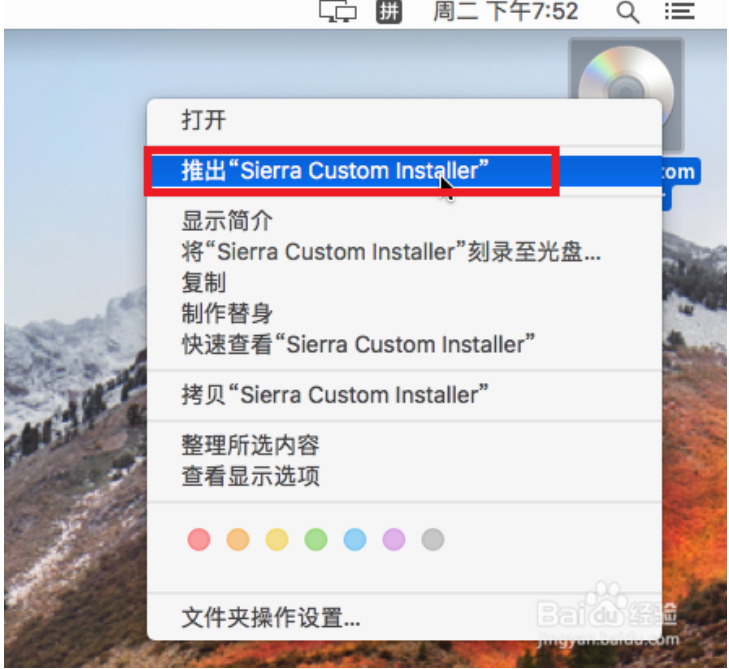
这样安装完成之后重启就可以体验mac系统啦!请各位尽情享受吧!
Macos10.14正式版常见问题
macos10.14和10.15有什么不同?
macOS 10.15的兼容性
macOS 10.14 Mojave由于依赖显卡性能,一些较老的mac电脑就不太带得动。要运行macOS 10.14 Mojave,你的mac电脑可能要满足:
MacBook(2015年初或更新的)
MacBook Pro(2012年年中或更新的)
MacBook Air(2012年末或更新的)
Mac mini(2012年末或更新的)
iMac(2012年底或更新的)
Mac Pro(2013年底或更新的,或更老型号配有Metal-compatible GPU)
iMac Pro (2017)
现在大家都还不确定苹果公司的新系统与老款mac电脑兼容性如何,等到六月份揭晓吧。
消费者的期待
macOS 10.14 Mojave的确有了不小的改进,使用起来也很舒服,当世界上不存在绝对完美的操作系统。macOS 10.14 Mojave的不足之处希望在macOS 10.15中能看到改进。
Cover Flow?
苹果的macOS Mojave加入了全新的Gallery View检视模式,但是它浏览图片的速度没有Cover Flow快。在我们看来,这两个视图都有自己的用途,但是Cover Flow要快得多,而且是对大文件夹的图像进行排序的一个更好选择。
更多iOS应用程序?
Mac上的iOS应用程序已经陆续推出了不少,但大家还希望看到更多。试想一下,你在你的iPhone上正进行一个项目,当你回到办公室或家里时,如果能够在你的Mac上直接无缝衔接,那就很方便了。希望未来的苹果生态系统变得更加无缝衔接。
剪切粘贴文件?
苹果的macOS Finder是用户很喜欢用的一个功能,但苹果什么时候才可以剪切和粘贴文件。
Macos10.14正式版更新日志
macOS Mojave 10.14.5 更新提高了 Mac 的稳定性和可靠性。
本更新:
支持“隔空播放 2”功能,可直接将 Mac 上的视频、照片、音乐等内容共享到具备“隔空播放 2”功能的智能电视
改善了 MacBook Pro 机型(2018 年推出)的音频延迟
修复了某些超大 Omni 文稿和 OmniPlan 文稿无法正常渲染的问题
下载仅供下载体验和测试学习,不得商用和正当使用。
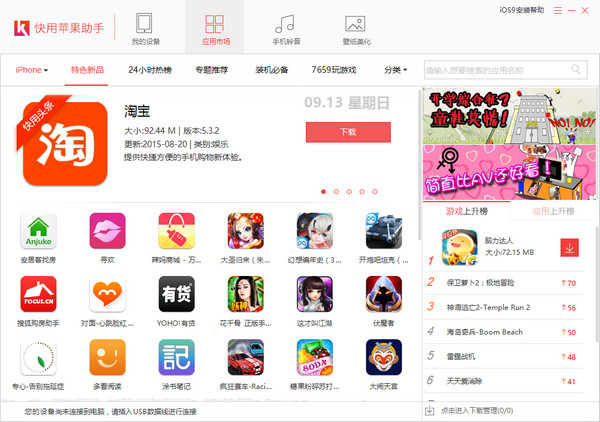
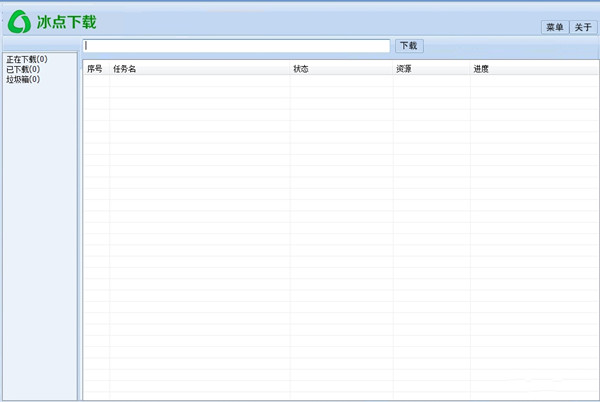

发表评论